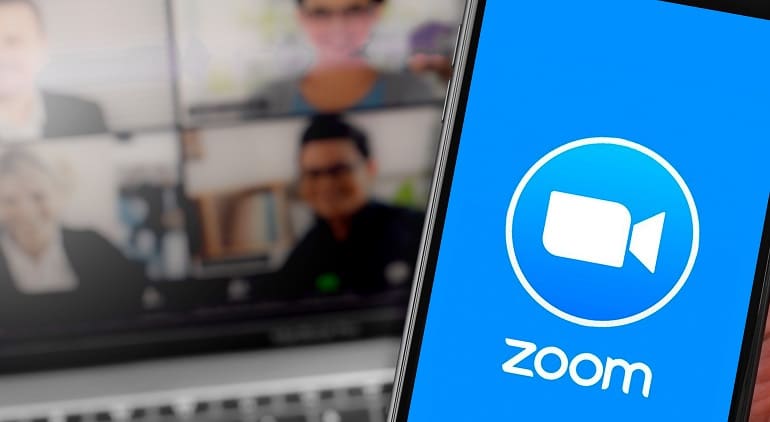
Saiba como ativar a autenticação de dois fatores no Zoom
A autenticação de múltiplos fatores é uma das maneiras mais fáceis de proteger suas contas de acesso não autorizado ou pessoas mal-intencionadas, mas o recurso de segurança estava fazendo falta em um dos apps de videoconferência mais populares do planeta — e isso é um grande problema.
Agora, o Zoom — um serviço que é usado para tudo, desde ensino remoto a reuniões de trabalho — diz que implementou a autenticação de dois fatores para seus apps de desktop e móveis. Um porta-voz confirmou ao Gizmodo que o recurso estava anteriormente disponível só na web, acrescentando que o recurso de segurança 2FA agora está disponível para todos os usuários, incluindo aqueles que usam o sistema gratuitamente.
A empresa acrescentou códigos de recuperação e autenticação SMS como uma opção de autenticação de dois fatores. A opção de segurança mais forte, no entanto, é usar uma senha de uso único baseada em tempo com um aplicativo autenticador como o Google Authenticator ou o Microsoft Authenticator.
Embora habilitar a autenticação por SMS ou chamada telefônica seja melhor do que não ter medidas de segurança adicionais em vigor, os aplicativos autenticadores são uma opção muito mais forte para evitar interceptações por malfeitores usando “ataques man in the middle” ou engenharia social à moda antiga.
Como uma quantidade enorme de infraestrutura mudou de presencial para remota e o Zoom se tornou tão popular que seu nome já virou verbo para indicar uma reunião digital, o serviço desenvolveu uma reputação de segurança frouxa. O “zoombombing” resultante — onde convidados indesejados aparecem para mostrar pornografia, assediar viciados em grupos de recuperação ou fazer ameaças de bombas — é mais do que motivo o suficiente para gastar os 30 segundos extras adicionando um pouco mais de segurança para sua conta.
Como habilitar a autenticação de dois fatores no Zoom
Para habilitar a 2FA (autenticação de dois fatores) no desktop ou em seu dispositivo móvel, vá para o portal da web do Zoom (o administrador da conta pode precisar habilitá-lo para sua conta), faça login e então clique em Perfil.
Role para baixo até a o opção Two-factor Authentication (autenticação de dois fatores) e certifique-se que essa opção esteja ativada. A partir daí, você poderá seleccionar qual forma de autenticação deseja ativar e o portal da web o guiará pelo resto do processo.
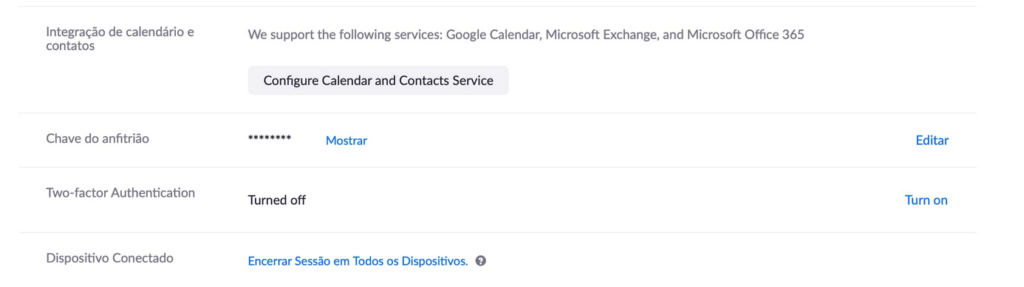
Simples, rápido e seguro!
Fonte: GIZMODO
Average Rating